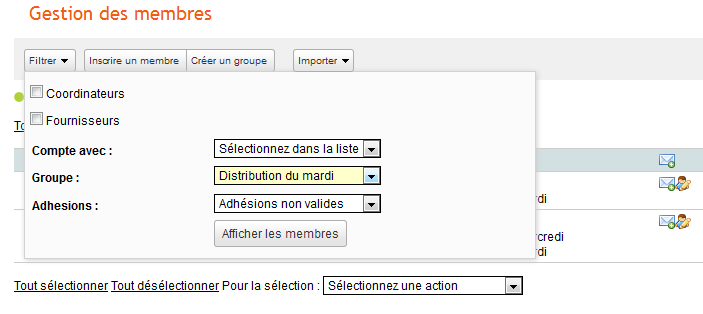Membres (3) gestion des groupes
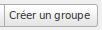
Cette étape du tutoriel va permettre de voir l'utilisation et la manipulation des groupes (en complémentes des autres filtres) pour gérer les membres de l'AMAP, notamment quand cette dernière prend de l'ampleur (dizaines de membres) ou quand le lieu de distribution et l'organisation sont communs pour deux dates de distribution par exemple.
Comment créer un groupePour créer un groupe il faut être coordinateur de son AMAP. Les groupes sont gérés dans le service "Membres" (actions du menu de gauche).
Les groupes vont vous permettre de gérer manuellement une population de membres (membres de l'association, jours de distribution, etc). Ces groupes seront ensuite utilisés pour retrouver les membres correspondant pour envoyer des emails ciblés par exemple. Mais ces groupes seront aussi utiles pour d'autres services à venir.
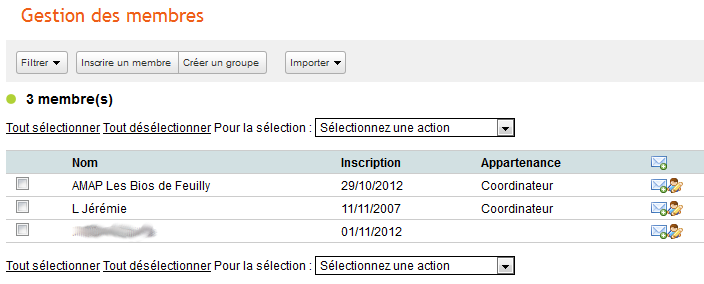
Pour créer un groupe depuis la gestion des membres, cliquer sur le bouton "créer un groupe" dans la barre d'actions de l'écran
Une fenêtre apparaît en surimpression.
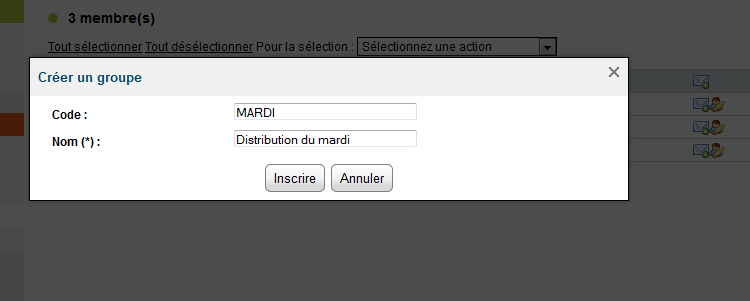
Pour le groupe vous pouvez saisir un code (qui ne sera plus modifiable) et un nom (intitulé) qui précise à quelle population correspondront les membres. Dans notre cas je crée un groupe pour identifier les membres qui participent à la distribution du mardi. En effet mon lieu de distribution héberge des contrats AMAPs répartis sur deux jours de distribution.
Cliquer sur "Inscrire"
Une fois le groupe créé celui qui l'a créée en est automatiquement membre.
ATTENTION: quand un groupe n'a plus de membres il est automatiquement supprimé
En face de chaque membres je visualise ses groupes d'appartenance
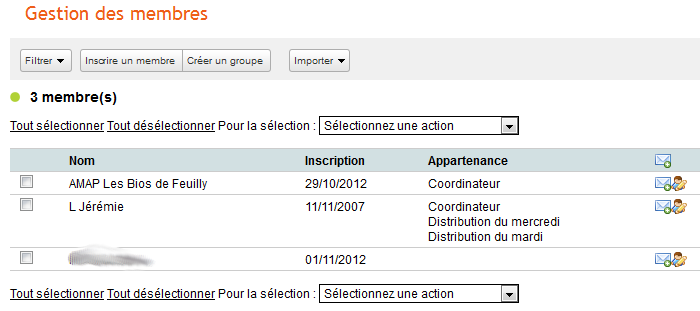
Ajouter / supprimer des membres
Pour ajouter ou supprimer des membres, l'opération est la même, il s'agit de cocher le membres à ajouter ou supprimer, puis ouvrir la liste déroulante "Sélectionner une action" qui est la même au dessus et au dessous des membres.
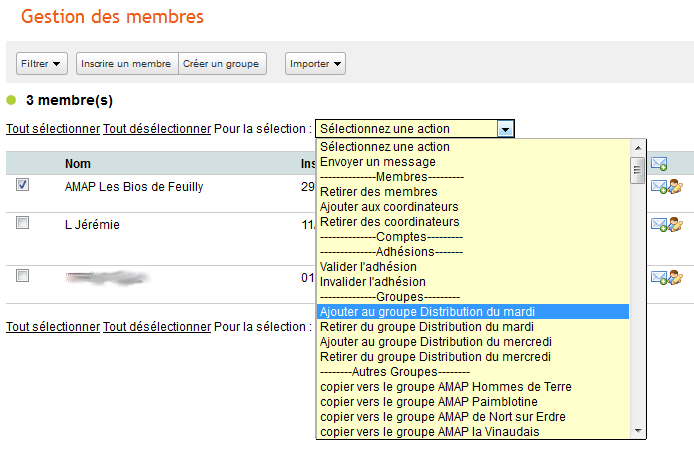
Choisir l'action "ajouter au groupe Distribution du mardi" ou "Retirer" si vous voulez enlever le membres. Ces deux actions apparaîssent pour chaque groupe créés au niveau de l'AMAP.
Utiliser les groupes pour filter les membres
Les groupes peuvent être utilisés tout comme d'autres critères pour filtrer précisément les membres (par exemple pour envoyer un message) sur lesquels appliquer une action.